Pemacu keras luaran menyediakan cara yang sangat baik untuk menyimpan fail dan data penting. Tetapi jika anda menggunakan cakera keras luaran secara berkala, anda mungkin menghadapi 'Tiada Ralat Media'. Kesalahan ini boleh berlaku pada bila-bila masa tanpa sebarang amaran walaupun cakera keras luaran anda berfungsi dengan baik pada kali terakhir anda menggunakannya. Pada dasarnya, cakera keras luaran anda tidak muncul di komputer semasa anda menyambungkannya. Kadang kala anda tidak dapat memformatnya. Sebilangan besarnya, ia tidak muncul di tempat lain seperti di Pengurus Peranti, Pengurusan Cakera dan Pengurusan Komputer tetapi dalam beberapa kes, ia mungkin muncul di Pengurus Peranti atau Pengurusan Cakera.
Terdapat banyak perkara yang boleh menyebabkan masalah ini dan sebab itulah terdapat banyak penyelesaian yang terdapat di luar sana. Ini mungkin disebabkan oleh pemandu yang rosak, port yang rosak, kurang daya di port dan beberapa perkara lain yang menyebabkan masalah ini.
Oleh kerana tidak ada cara yang kukuh untuk memeriksa apa yang menyebabkan masalahnya, mulailah dari kaedah 1 dan teruskan sehingga masalahnya diselesaikan. Tetapi mulailah menyelesaikan masalah untuk membantu anda menentukan di mana masalah sebenarnya.
- Kadang-kadang masalahnya mungkin disebabkan oleh kesambungan. Port USB anda perlu disambungkan dengan betul agar pemacu anda berfungsi. Sambungan yang buruk atau terputus antara port dan pemacu luaran boleh menyebabkan masalah ini juga. Oleh itu, pastikan pemacu anda disambungkan dengan betul ke port USB. Cuba pasangkannya beberapa kali dan pindahkan sedikit. Pastikan ia dimasukkan dengan betul.
- Sekiranya pemacu luaran anda mempunyai lampu pastikan untuk memeriksa sama ada lampu menyala. Lampu harus menyala apabila pemacu luaran disambungkan dengan betul.
- Cuba pasangkan pemacu anda di port yang berlainan. Mungkin kerana port yang rosak.
- Cuba gunakan pemacu luaran anda dengan komputer lain dan pastikan ia berfungsi di sana. Sekiranya pemacu luaran berfungsi pada komputer lain maka itu bermakna pemacu anda baik, masalahnya mungkin dengan PC tertentu. Sekiranya peranti anda berfungsi pada PC lain, klik kanan pada pemacu dan pilih Format (pastikan anda menyandarkan tarikh anda sebelum memformat). Sekarang periksa pemacu luaran anda dengan komputer yang menyebabkan masalah ini.
- Mac dan Windows menggunakan sistem fail yang berbeza (Mac menggunakan HFS dan Windows menggunakan NTFS) untuk pemacu USB dan luaran. Oleh itu, jika anda telah menggunakan cakera keras luaran anda dengan Mac, ia mungkin menyebabkan masalah pada Windows (dan sebaliknya). Penyelesaian untuk ini adalah memformat pemacu di Windows agar dapat berfungsi pada Windows (pastikan anda membuat sandaran data sebelum memformat).
Kaedah 1: Periksa Pengurus Peranti untuk peranti yang terputus
Untuk Windows 8, 8.1 dan 10:
- Tahan Tingkap Kekunci dan tekan X .
- Klik Arahan Perintah (Pentadbir) .
- Klik Pandangan
- Pilih Tunjukkan Peranti Tersembunyi
- Kembangkan semua entri dengan mengklik dua kali
- Cari mana-mana kelabu keluar Klik kanan dan pilih Nyahpasang untuk sebarang entri kelabu yang anda dapati.
- Mulakan semula komputer anda
Untuk Windows 7 dan versi sebelumnya:
- Klik Mulakan kemudian taip cmd di kotak carian dan tekan CTRL , SHIFT dan Masukkan serentak ( CTRL + SHIFT + ENTER )
- Jenis tetapkan devmgr_show_nonpresent_devices = 1 dan tekan Masukkan
- Jenis CD dan tekan Masukkan
- Jenis cd windows system32 dan tekan Masukkan
- Jenis mulakan devmgmt.msc dan tekan Masukkan

- Klik Pandangan
- Pilih Tunjukkan Peranti Tersembunyi
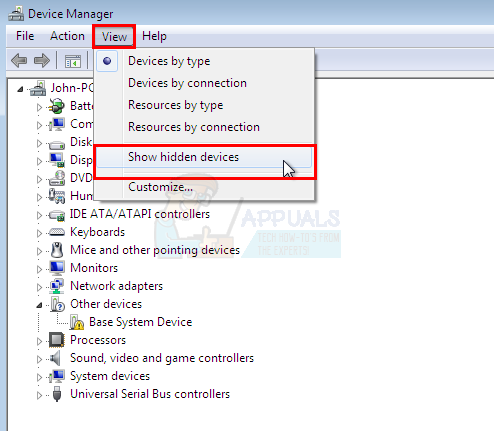
- Kembangkan semua entri dengan mengklik dua kali
- Cari mana-mana kelabu keluar Klik kanan dan pilih Nyahpasang untuk sebarang entri kelabu yang anda dapati.
- Mulakan semula komputer anda
Sambungkan cakera keras luaran anda setelah komputer dimulakan semula. Sekarang periksa sama ada masalah itu diselesaikan atau tidak. Sekiranya itu tidak menyelesaikan masalah, ulangi langkah-langkah dari 1-9, klik kanan entri berwarna kelabu dan pilih Imbas perubahan Perkakasan.
Kaedah 2: Menyambung ke PORT USB belakang
Sekiranya anda mempunyai cakera keras luaran Seagate dan menggunakan salah satu port USB depan untuk penyambungannya, maka masalahnya mungkin dengan pengaktifan cakera keras luaran yang betul. Kadang kala port USB tidak memberikan kuasa yang mencukupi. Cuba sambungkan cakera keras luaran anda ke port USB yang terdapat di bahagian belakang komputer anda.
Anda harus cuba menukar port walaupun cakera keras luaran anda bukan pemacu Seagate.
Kaedah 3: Menukar huruf pemacu
- Tahan Tingkap Kekunci dan tekan R
- Jenis diskmgmt. msc dan tekan Masukkan
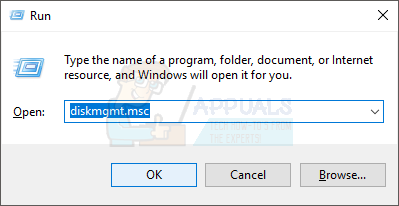
- Periksa sama ada cakera keras luaran anda muncul dalam senarai. Sekiranya anda dapat mencari cakera keras luaran, klik kanan dan pilih tukar huruf dan Laluan Drive ...
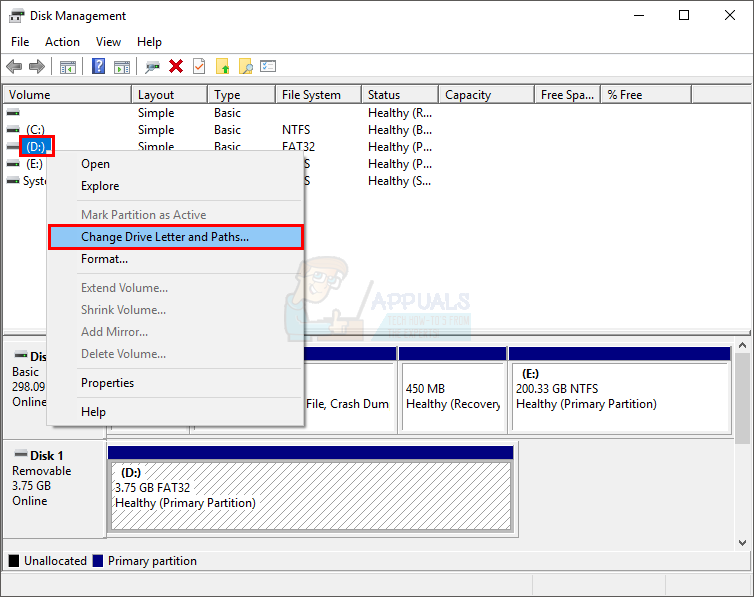
- Klik Ubah
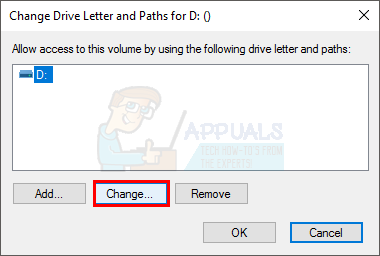
- Pilih huruf pemacu dari menu lungsur turun (terletak di sebelah Tetapkan huruf pemacu berikut )
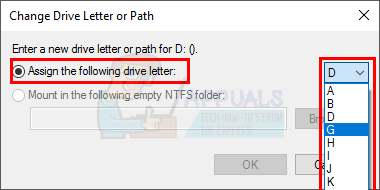
- Klik ok
Kaedah 4: Gunakan Diskpart untuk menetapkan huruf ke pemacu
- Klik Mulakan
- Jenis Bahagian cakera di kotak carian
- Klik kanan Diskpart dari hasil carian dan pilih Menjalankan sebagai pentadbir
- Jenis isi padu senarai dan tekan Masukkan
- Anda semestinya dapat melihat cakera keras luaran anda antara lain sekarang
- Jenis pilih isipadu 1 (ganti 1 dengan nombor kelantangan yang diberikan ke pemacu anda dalam senarai)
- Jenis memberikan huruf T (ganti T dengan huruf pilihan anda)
Sekarang tutup Diskpart dan periksa sama ada komputer mengenali pemacu anda.
Kaedah 5: Periksa sumber kuasa
Sekiranya anda menggunakan penyesuai atau kandang cakera keras dan anda mempunyai pemacu 3.5 inci maka kuasa yang betul mungkin menjadi masalahnya. Terdapat beberapa penyesuai yang disertakan dengan bekalan kuasa mereka sendiri tetapi kebanyakannya memerlukan anda menyambungkan kuasa yang betul untuk pemacu anda.
Oleh itu, jika anda menggunakan penyesuai atau penutup, sambungkannya dengan bekalan kuasa (atau sesuatu yang lain) untuk memberikan kuasa. Port USB anda mungkin tidak cukup mampu memberikan daya yang cukup untuk pemacu. Anda boleh memeriksa penyesuai atau laman web pembuatan casing pemacu untuk memastikan sama ada ia memenuhi keperluan kuasa atau tidak.
Catatan: Sebilangan pemacu 2.5 inci mungkin juga memerlukan lebih banyak tenaga daripada biasanya (bergantung pada pemacu) jadi jika anda menggunakan cakera keras 2.5 inci dengan penyesuai, maka cuba sambungkan juga dengan sumber kuasa yang boleh dipercayai.
Kaedah 6: Membaiki Hard Drive dengan Chkdsk
Dalam kes yang teruk, cakera keras luaran anda mungkin rosak dan mempunyai sektor yang buruk. Masalah ini dapat diselesaikan dengan menjalankan alat pembaikan chkdsk. Chkdsk akan memeriksa pemacu anda untuk sebarang sektor yang buruk dan akan membaiki cakera jika ia menemui masalah.
- Tahan Tingkap kekunci dan tekan R
- Jenis cmd dan tekan Masukkan
- Jenis chkdsk #: / R dan tekan Jangan lupa ganti '#' dengan huruf Drive anda.
Sekarang komputer akan memeriksa kesilapan pemacu anda dan mencuba membaikinya jika ada. Proses ini boleh memakan masa yang lama jadi tunggu dengan sabar walaupun tidak ada kemajuan selama beberapa minit pertama.
Kaedah 7: Aktifkan pemacu luaran
Dalam kes yang jarang berlaku, pemacu keras luaran anda mungkin dilumpuhkan secara automatik. Sekiranya pemacu anda dilumpuhkan maka aktifkan biasanya menyelesaikan masalah.
- Tahan Tingkap kekunci dan tekan R
- Jenis devmgmt. msc dan tekan Masukkan
- Cari pemacu luaran anda. Ia mesti berada di bawah Pengawal Bas Bersiri Sejagat dengan nama Penyimpanan Jisim USB .
- Periksa sama ada tanda merah atau anak panah di atasnya. Jika betul, klik kanan dan pilih Aktifkan . Sekiranya anda tidak dapat melihat pilihan Aktifkan, itu bermakna pemacu sudah diaktifkan.
Sekarang periksa Pemacu Cakera (dengan mengklik dua kali Pemacu Cakera) di Pengurus peranti dan pastikan pemacu diaktifkan juga. Sekiranya tidak, bermaksud ia mempunyai tanda yang sama dengan USB Mass Storage, kemudian klik kanan dan pilih Aktifkan.
Sekarang periksa sama ada masalah itu diselesaikan atau tidak.
5 minit membaca
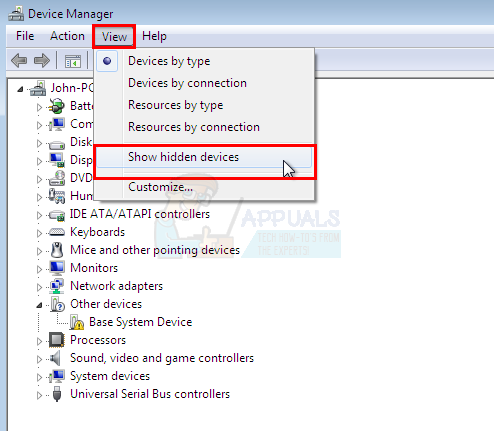
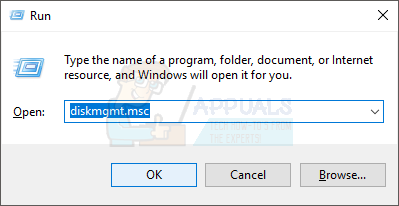
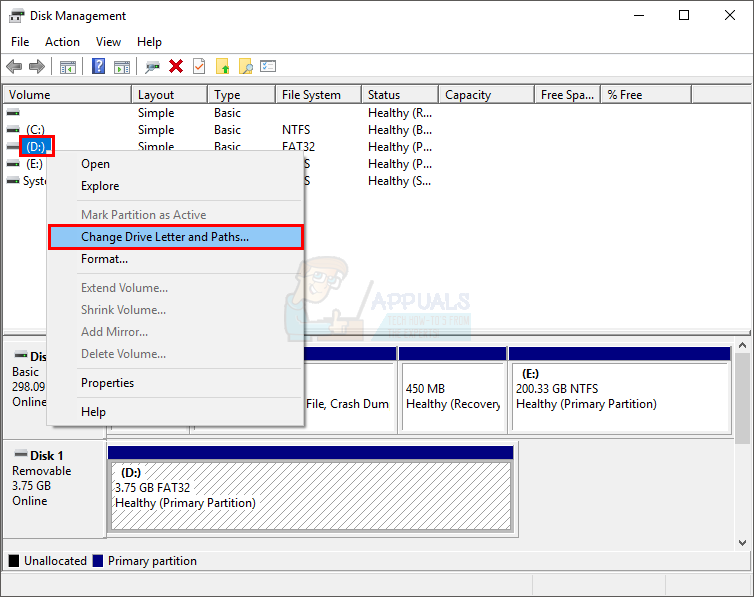
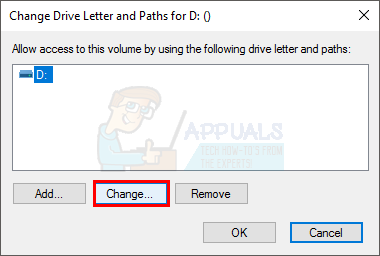
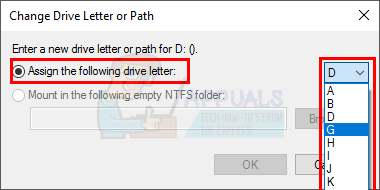














![Isu Kesambungan OneDrive pada Windows 7 dan 10 [Betulkan]](https://jf-balio.pt/img/how-tos/68/onedrive-connectivity-issues-windows-7.png)








